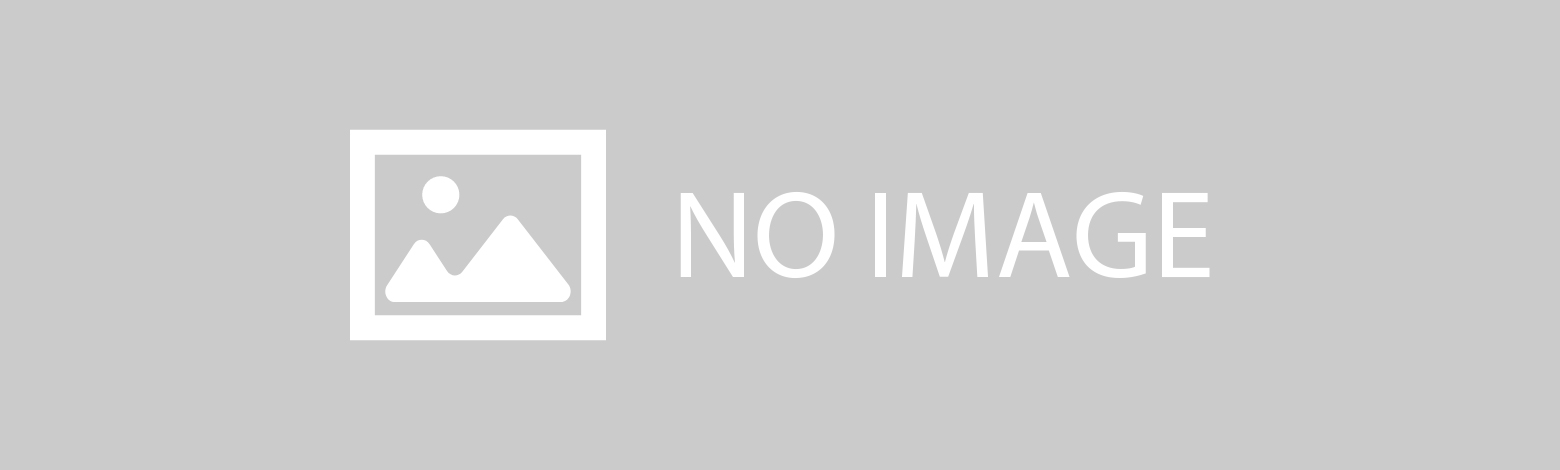
Sponsored Link
WEBページレイアウト 中央寄せのやり方
リストの横並びと左右中央揃え
左右中央に揃える際に重要なのが
揃えたい要素が「インライン要素」か「ブロック要素」かです。
li 要素はブロック要素のため、横並びにするにはいくつか方法があります。
float を設定する方法と、 display でインライン要素に変更する方法です。
今回は横並びにする方法と併せて、中央揃えに設定する方法も記載します。
<div class="list">
<ul>
<li><a href="#">ナビ1</a></li>
<li><a href="#">ナビ2</a></li>
<li><a href="#">ナビ3</a></li>
</ul>
</div>
floatで横並びにするケース
.list {
overflow: hidden;
position: relative;
}
.list ul {
float: left;
left: 50%;
margin: 0; /* 余分なマージンを消す */
padding: 0;/* 余分なパディングを消す */
position: relative;
}
.list ul li {
background-color: #f00;
float: left;
left: -50%;
margin: 0 10px; /* 隙間を入れたい場合に設定 */
position: relative;
text-align: center;/* インラインの左右の中央揃え */
width: 100px; /* 任意の幅 */
}
.list ul li a {
display: block;/* 文字以外にも幅全体にリンクを付けたい時はブロック要素にする */
}
.list {
overflow: hidden;
position: relative;
ul {
float: left;
left: 50%;
margin: 0; /* 余分なマージンを消す */
padding: 0;/* 余分なパディングを消す */
position: relative;
li {
background-color: #f00;
float: left;
left: -50%;
margin: 0 10px; /* 隙間を入れたい場合に設定 */
position: relative;
text-align: center;/* インラインの左右の中央揃え */
width: 100px; /* 任意の幅 */
a {
display: block;/* 文字以外にも幅全体にリンクを付けたい時はブロック要素にする */
}
}
}
}
- .listのrelativeで相対位置を決定します。
- 下位要素のulのrelativeで、.listの左(left)位置から50%右に移動させます。
- さらに下位要素のliのrelativeで、ulの左(left)位置から-50%右に移動させます。
※-50%右は単に左に50%分移動すると考えればOK
.list ul {
width: 1000px;/* リスト全体の幅 */
margin: auto; /* 中央揃え */
padding: 0; /* 余分なパディングを消す */
}
.list ul li {
float: left;
margin: 10px; /* 隙間が必要な場合はmarginを設定 */
padding: 10px;/* liの大きさを変えたい場合はpaddingを設定(高さも持たせられる) */
width: 293px; /* liが3つで想定 */
}
.list ul li a {
display: block;/* 文字以外にも幅全体にリンクを付けたい時はブロック要素にする */
}
.list ul {
width: 1000px;/* リスト全体の幅 */
margin: auto; /* 中央揃え */
padding: 0; /* 余分なパディングを消す */
li {
float: left;
margin: 10px; /* 隙間が必要な場合はmarginを設定 */
padding: 10px;/* liの大きさを変えたい場合はpaddingを設定(高さも持たせられる) */
width: 293px; /* liが3つで想定 */
a {
display: block;/* 文字以外にも幅全体にリンクを付けたい時はブロック要素にする */
}
}
}
※ポイント※
- ulでwidth(幅)を指定する
- liの幅がulで設定した幅を超えてしまうとカラム落ちします。
width以外にも、「margin」「padding」「border」の数値も含みます。 - 逆にulで設定した幅に満たない場合は、中央に揃いません。
float以外のケース
.list ul {
margin: 0; /* 余分なマージンを消す */
padding: 0;/* 余分なパディングを消す */
text-align: center;
}
.list ul li {
display: inline-block;
margin: 10px; /* 隙間が必要な場合はmarginを設定 */
padding: 10px 0;/* liの高さを変えたい場合はこのpaddingを設定 */
}
.list ul li a{
display:block;
padding:0 10px;/* ここで幅全体にリンクをつける事が出来る */
}
.list ul {
margin: 0; /* 余分なマージンを消す */
padding: 0;/* 余分なパディングを消す */
text-align: center;
li {
display: inline-block;
margin: 10px; /* 隙間が必要な場合はmarginを設定 */
padding: 10px 0;/* liの高さを変えたい場合はこのpaddingを設定 */
a{
display:block;
padding:0 10px;/* ここで幅全体にリンクをつける事が出来る */
}
}
}
※ポイント※
- ul要素のtext-aline:centerで、内部のインライン要素を中央に揃える
- li要素がブロック要素のため文字列しか中央に揃わないので、
li要素をdisplay:inline-blockにしてインライン要素に変える - li要素で幅を変更してしまうと、a要素がブロック要素でも反応しないため、
幅全体をリンクしたいときはa要素で幅を変更すること。
逆にa要素で高さも変更してしまうと、高さにもリンクが付いてしまうため注意が必要
inline-blockはfloatを使用しなくても、横並びの中央寄せが出来るので便利です。
ただしリストに隙間が出来るので、隙間を気にするのであれば別途対応が必要です。
- liタグを改行しないで並列で書く
- コメントアウトして書く(なんか気持ち悪い…)
- liの閉じタグをつけない(html5のみらしい)
- ulタグにletter-spacing:-.40em;をつけて、liタグにletter-spacing:nomal;で隙間を埋める(liタグのところがいまいちよく分かってない・・・)
.list ul {
display: table;
margin: 0 auto;/* ulの中央揃え */
padding: 0; /* 余分なパディングを消す */
}
.list ul li {
border-right: 10px solid #fff;/* 隙間を入れたい時の力技 */
display: table-cell;
width: 200px; /* 任意の幅 */
height:100px; /* 任意の高さ */
text-align: center; /* 左右の中央揃え */
vertical-align: middle; /* 上下の中央揃え */
}.
list ul li:last-child {
border-right: 0;/* 隙間を入れた時に一番最後のリストのボーダーを消す */
}
.list ul li a {
display: block;/* 文字以外にも幅全体にリンクを付けたい時はブロック要素にする */
}
.list ul {
display: table;
margin: 0 auto;/* ulの中央揃え */
padding: 0; /* 余分なパディングを消す */
li {
border-right: 10px solid #fff;/* 隙間を入れたい時の力技 */
display: table-cell;
width: 200px; /* 任意の幅 */
height:100px; /* 任意の高さ */
text-align: center; /* 左右の中央揃え */
vertical-align: middle; /* 上下の中央揃え */
&:last-child {
border-right: 0;/* 隙間を入れた時に一番最後のリストのボーダーを消す */
}
a {
display: block;/* 文字以外にも幅全体にリンクを付けたい時はブロック要素にする */
}
}
}
※ポイント※
table => table要素のような表示になる
table-cell => td要素のような表示になる
table-cellにmarginは効きません。(paddingは効く)
- ul要素をdisplay:tableとmargin:0 autoを使って中央に揃える
- li要素にdisplay:table-cellとvertical-align:middleを使って上下中央に揃える